Um die Cluster-Beschreibung im Managed Center zu ändern, gehen Sie bitte wie folgt vor:
- Loggen Sie sich zunächst mit Ihren Benutzerdaten unter app.maxcluster.de/login ein.
Nach erfolgreicher Anmeldung gelangen Sie automatisch in die Übersicht. - Wechseln Sie in die Übersicht (Punkt 1) auf den Reiter Cluster (Punkt 2). Hier gibt es einen Überblick über alle Cluster, für die Sie zugriffsberechtigt sind.
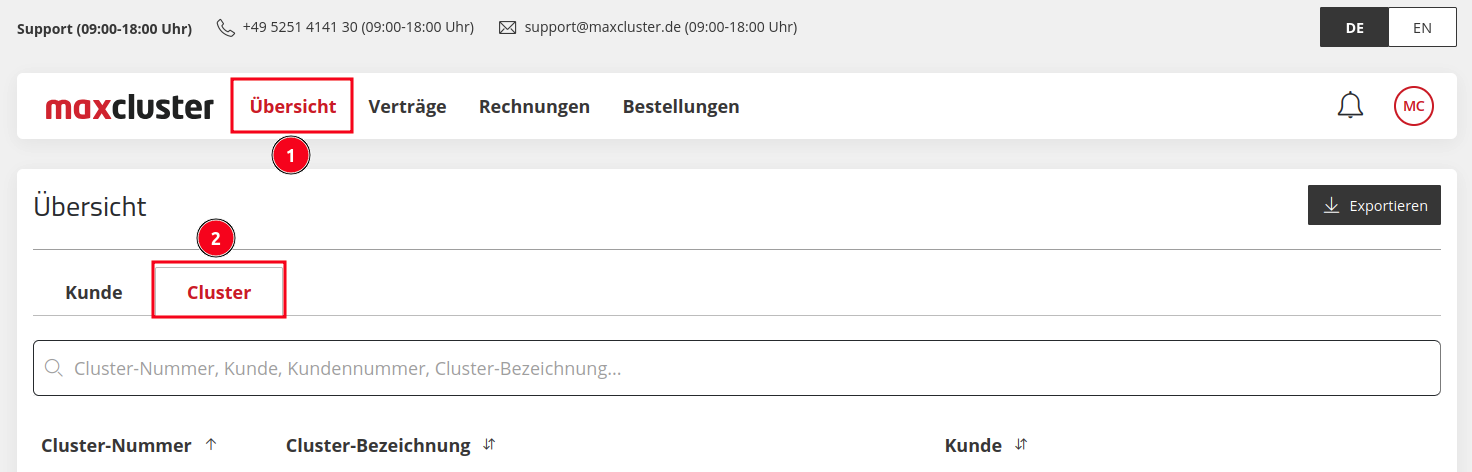
- Wählen Sie den Cluster, für den Sie die Cluster-Beschreibung ändern möchten, und klicken Sie auf den Pfeil (Punkt 1), um weitere Cluster-Informationen zu erhalten.
- Klicken Sie auf den Stift neben Cluster-Beschreibung (Punkt 2).
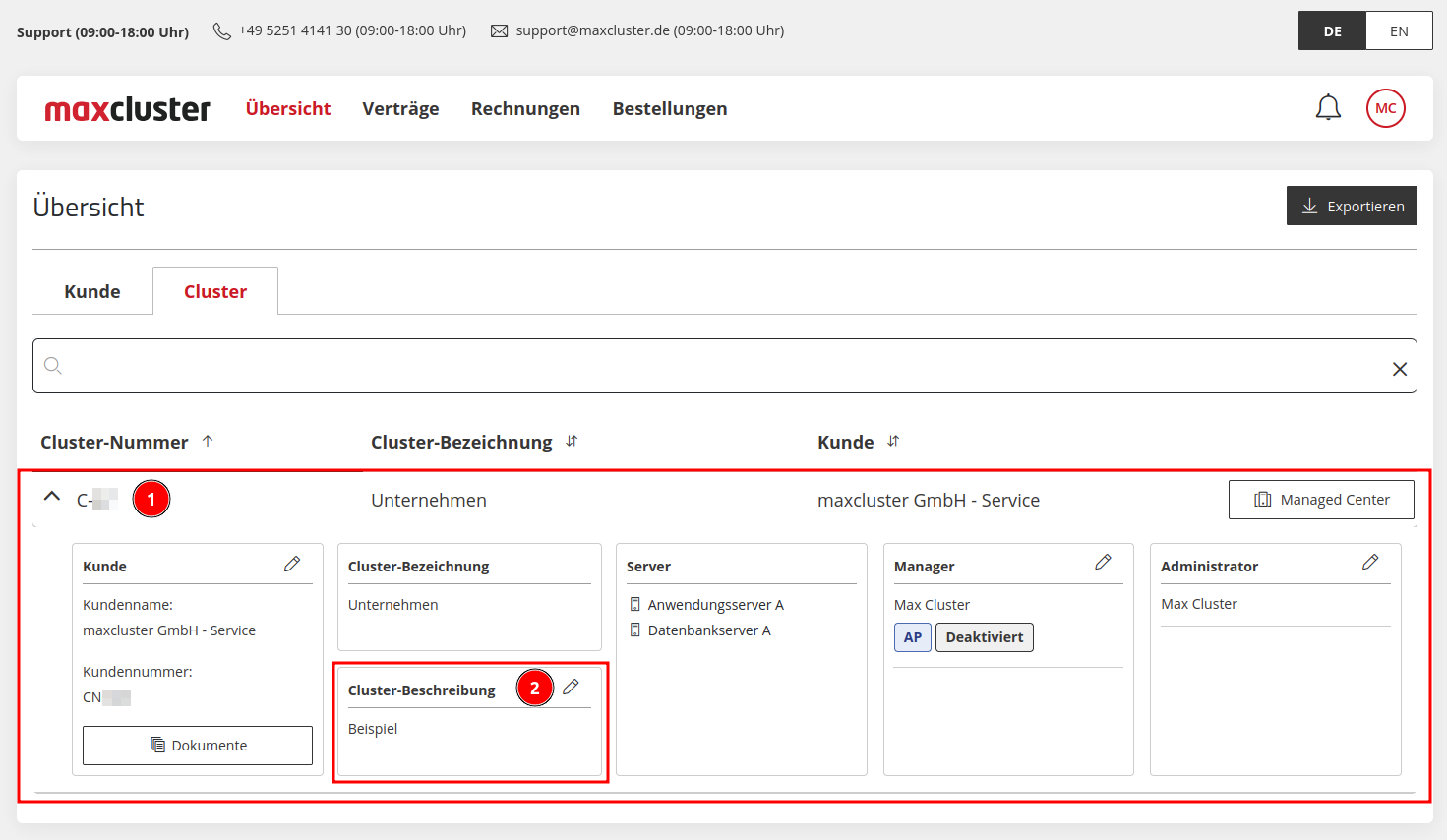
- In dem sich öffnenden Pop-up-Fenster können Sie nun eine kurze Beschreibung hinzufügen. Diese kann Ihnen als Information, beispielsweise zur Version dienen, oder eine Meldung wie “Live-Cluster” beinhalten. Diese Beschreibung darf maximal 255 Zeichen lang sein.
- Bestätigen Sie Ihre Eingaben, indem Sie auf SPEICHERN klicken.
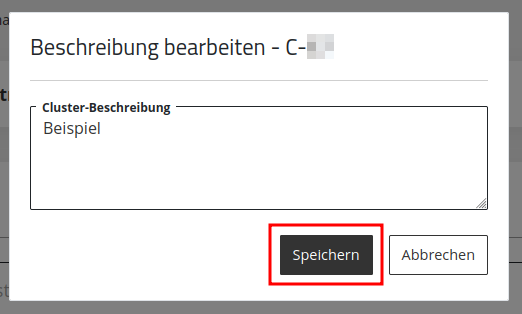
Bei Fragen steht Ihnen unser Support telefonisch unter 05251/414130 oder per E-Mail an supportmaxcluster.de zur Verfügung.
Aktualisiert am 13.06.2025
